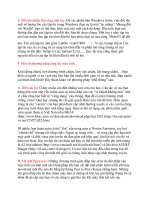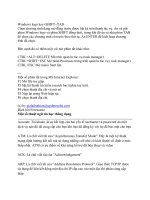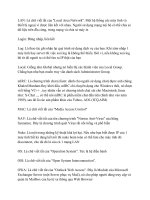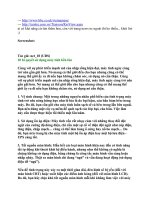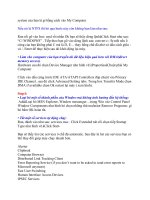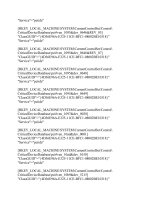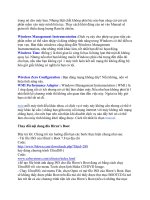Thủ Thuật Windows Office part 15 pps
Bạn đang xem bản rút gọn của tài liệu. Xem và tải ngay bản đầy đủ của tài liệu tại đây (158.29 KB, 6 trang )
có tác dụng do một số dịch vụ sẽ tự động tăng giá trị này lên để có đủ thời gian
hoàn thành công việc.
ĐỔI KÍCH THƯỚC HÌNH NỀN
Nếu bạn vừa chuyển sang sử dụng một màn hình khổ lớn (wide-screen) thì hình
nền (wallpaper) cũ sẽ không còn vừa vặn nữa, hay có lẽ bạn chỉ muốn thực hiện
một chỉnh sửa nhỏ trên hình nền hiện có của mình. Để đi
ều chỉnh kích thước hình
nền, chọn mục HKEY_CURRENT_USER\Control Panel\Desktop trong tiện ích
Registry Editor và nhấn đúp chuột vào biểu tượng WallpaperOriginX ở khung cửa
sổ bên phải. Nếu không thấy biểu tượng này, nhấn phải chuột lên khung cửa sổ bên
phải và chọn New.String Value, nhập vào tên WallpaperOriginX và ấn . Sau đó,
nhập vào một giá trị (đơn vị tính là pixel) cho vị trí bắt đầu ở hàng ngang (tính từ
cạnh trái hình nền) và ấn . Tiếp đến, nhấn đúp chu
ột vào biểu tượng
WallpaperOriginY (nếu chưa có thì thực hiện các bước tạo mới như trên) và nhập
vào một giá trị cho vị trí bắt đầu hàng dọc (tính từ cạnh trên hình nền). Nếu như
hình nền lớn hơn kích thước màn hình, bạn hãy nhập vào một số có giá trị âm (ví
dụ -200 chẳng hạn) để đẩy cạnh trên hay cạnh trái hình nền vào trong.
Để kiểm tra hiệu ứng này, trước hết là bạn hãy thu nhỏ t
ối đa (minimize) cửa sổ
Registry Editor (hay bất kỳ cửa sổ nào đang mở), nhấn phải chuột lên màn hình
nền Windows và chọn Properties, sau đó nhấn OK hay Apply để kích hoạt những
thông số vừa thay đổi. Lặp lại những bước trên cho đến khi hình nền được hiển thị
chính xác trên màn hình (Hình 2). Những cài đặt này cũng có tác dụng với những
chế độ hiển thị hình nền có trong Windows.
TÌM KIẾM MỌI TẬP TIN
Khi bạn tiến hành tìm kiếm một tập tin trong Windows (chọn Start.Search.For
Files or Folders, hay ấn phím trong bất kỳ cửa sổ thư mục nào), Windows đều chỉ
tìm kiếm những dạng tập tin mà hệ điều hành này có thể nhận dạng được. Những
dạng tập tin không được liệt kê trong danh sách "Registered file types" sẽ bị bỏ qua
trong quá trình tìm kiếm (để xem danh sách này, bạn mở Explorer, chọn
Tools.Folder Options và nhấn vào thẻ File Types). Ví dụ, những tập tin với phần
mở r
ộng khá lạ như .xyz chẳng hạn sẽ không được Windows để mắt đến trong quá
trình tìm kiếm dù chúng thực sự tồn tại trên máy tính của bạn. May mắn, một chỉnh
sửa đơn giản với Registry có thể giúp bạn hóa giải tình trạng này, giúp Windows
nhận biết được tất cả mọi tập tin bất kể chúng có phần mở rộng như thế nào. Trong
tiện ích Registry Editor, tìm và chọn mục
HKEY_LOCAL_MACHINE\SYSTEM\CurrentControlPanelSet\Control\ContentI
ndex. Sau đó, nhấn đúp chuột vào biểu tượng FilterFilesWithUnknownExtensions
ở khung cửa sổ bên phải và đổi giá trị ở mục "Valua data" từ 0 sang 1, cuối cùng là
ấn .
Thủ thuật: Để đảm bảo Windows XP tìm kiếm tất cả định dạng tập tin, chọn All
Files and Folder trong danh sách thả xuống Type of files ở khung cửa sổ Search
Companion (nếu không thấy tùy chọn này, nhấn More Advanced Options). Tiếp
đến, đánh dấu chọn các mục Search system folders, Search hidden files and folders
và Search subfolders. Trong Windows 2000, nhấn Search Options, đánh dấu mụ
c
Type, và đảm bảo mục All Files and Folders được chọn ở trình đơn thả xuống.
Tiếp đến, đánh dấu mục Advanced Options và đảm bảo Search Subfolder được
chọn. Cuối cùng, để đảm bảo Windows 2000 có thể tìm kiếm tất cả tập tin hệ thống
và tập tin ẩn, chọn Tools.Folder Options và nhấn vào thẻ View. Trong danh sách
Advance settings, chọn Show hidden files and folders, bỏ tùy chọn Hide protected
operating system files (Recommended), sau đó nhấn Yes để chấp nhận cảnh báo và
cuối cùng nhấn OK để k
ết thúc.
LỘ DIỆN TÀI KHOẢN QUẢN TRỊ
Thông thường, chỉ có vài người dùng được trang bị những kiến thức rõ ràng và đầy
đủ về tài khoản quản trị của Windows XP (tên đầy đủ là "Administrator"). Tài
khoản này sẽ không được hiển thị trừ khi máy tính của bạn không có bất kỳ một tài
khoản nào khác hay khởi động ở chế độ Safe Mode. Để loại bỏ sự ngụy trang của
tài khoản qu
ản trị và bổ sung tài khoản này vào màn hình Welcome khi khởi động
Windows XP, bạn chọn mục
HKEY_LOCAL_MACHINE\SOFTWARE\Microsoft\Windows
NT\CurrentVersion\Winlogon\SpecialAccounts\UserList trong tiện ích Registry
Editor và nhấn đúp chuột vào biểu tượng Administrator trong khung cửa sổ bên
phải. (Nếu không thấy biểu tượng này, nhấn phải chuột lên khung cửa sổ bên trái,
chọn New.DWORD Value, đặt tên là Administrator và ấn ). Sau đó, nhập vào mục
"Value data" giá trị là 1 và ấn . Từ lúc này trở đi, khi bạn mở của sổ User Accounts
trong Control Panel (chọn Start.Run, gõ vào lệnh Control userpasswords và ấn ),
b
ạn sẽ thấy xuất hiện tài khoản Administrator. Bạn có thể dễ dàng đổi hình tượng
trưng hay mật khẩu cho tài khoản này. Ngoài ra, ở những lần đăng nhập sau, bạn sẽ
thấy màn hình Welcome của Windows XP xuất hiện thêm lựa chọn tài khoản
Admistrator bên cạnh các tài khoản người dùng khác (Hình 3).
GIÁM SÁT THAY ĐỔI REGISTRY
N
ếu bạn muốn biết Windows Registry đã có những thay đổi gì thì tiện ích
Regmon chính là công cụ bạn cần (tải về tại www.pcworld.com.vn, ID:
51394). Cửa sổ chính của công cụ này sẽ nhận dạng tất cả những khóa
Registry có sự thay đổi, thời điểm và tiến trình (hay phần mềm) nào thay đổi
khóa này. Tuy nhiên, chỉ có những người dùng chuyên nghiệp mới có thể
hiểu được những thông tin mà Regmon cung cấp, nhưng người dùng có thể
sử dụng bộ lọc để giới hạn các báo cáo (chỉ hiển thị những thông tin cần
thiết hay có thể hiểu được). Ví dụ, để giám sát những thay đổi do ứng dụng
khởi động cùng Windows, bạn chọn Options.Filter/Highlight. Trong phần
Include, nhập vào nội dung
HKEY_Current_User\Software\Microsoft\Windows\CurrentVersion\Run;
HKEY_Local_Machine\SOFTWARE\Microsoft\Windows\
CurrentVersion\Run. Hay trong phần Exclude, bạn có thể nhập vào đường
dẫn đến các khóa mà muốn Regmon bỏ qua (ví dụ
HKEY_Current_User\Software\Microsoft\MediaPlayer).
TÌM NHANH REGISTRY
Nếu thường xuyên chỉnh sửa Registry trong
Windows 2000 hay Windows XP, bạn có thể lưu
lại quá trình tìm kiếm đầy khó khăn những thông
số thường dùng bằng cách bổ sung chúng vào
trình đơn Favorites của tiện ích Registry Editor.
Để thực hiện, nhấn chuột lên khóa Registry cần
lưu và chọn Favorites.Add to Favorites, sau đó đặt
tên và cuối cùng nhấn OK. Ở những lần chỉnh sửa
Registry sau, để di chuyển nhanh đến khóa
Registry này, bạn chỉ cần đơn giản mở
tiện ích
Registry Editor và chọn mục cần thiết từ trình đơn Favorites.
Nếu bạn thường xuyên chuyển đổi giữa 2 cài đặt cho cùng một khóa Registry, bạn
có thể tiết kiệm được nhiều thời gian bằng cách lưu mỗi phiên bản (giá trị khá
nhau) của một khóa thành một tập tin Registry khác và tạo một shortcut để tải cài
đặt này vào Registry.
Trước hết, tìm đến khóa Registry mà bạn cần thực hiện chuyển đổi. Sau đó chọn
File.Export, đảm bảo tùy chọn Selected Brache được đánh dấu, đặt tên và chọn vị
trí cần lưu tập tin này và nhấn nút Save. Kế đến, nhấn phải chuột lên tập tin .reg
vừa tạo, chọn Edit để mở tập tin này bằng Notepad. Bạn đừng thay dổi bất kỳ nội
dung gì ở dòng văn bản thứ 1, dòng trống sau đó cũng như dòng thứ 3 (có các tựa
Hình 3: Tài khoản
Administrator sẽ xuất hiện ở
màn hình Welcome của
Windows XP.
đề được đặt trong dấu ngoặc đơn) mà hãy tìm dòng văn bản chứa thông tin liên
quan đến khóa Registry mà bạn cần thay đổi. Hãy giữ nguyên dòng này và xóa tất
cả các dòng còn lại bên dưới tiêu đề đặt trong dấu ngoặc đơn để tập tin này không
thay đổi những cài đặt khác. Sau đó, chọn File.Save. Cũng với tập tin này, bạn hãy
thay đổi giá trị của khóa Registry vừa tìm được (ví dụ từ "1" thành 0, hay từ "no"
thành yes) và nhấn File.Save as, đặt một tên tập tin mới (nhớ b
ổ sung phần mở
rộng .reg vào cuối tên tập tin).
Tiếp đến, bạn phải tạo một lệnh tắt
(shortcut) để chèn những cài đặt này vào
Registry. Nhấn phải chuột lên màn hình
Windows hay trong một thư mục và chọn
New.Shortcut. Trong hộp thoại văn bản
vừa xuất hiện, nhập vào lệnh regedit /s và
đi ngay sau đó một khoảng trắng là đường
dẫn đến tập tin .reg vừa tạo (ví dụ regedit
/s testregistry "C:\My
Documents\reg1.doc", Hình 4). Sau đ
ó, nhấn Next, đặt tên cho shortcut này và
chọn Finish. Lặp lại các bước trên cho tập tin .reg thứ hai.
Từ đây trở đi, bất cứ khi nào cần chuyển đổi giá trị của một khóa Registry, tất cả
những gì bạn cần làm là kích hoạt shortcut vừa tạo ở trên. Để khôi phục lại trạng
thái cũ, hãy kích hoạt shortcut thứ 2. Bạn có thể đặt những shortcut này vào trình
đơn Start hay thanh QuickLaunch hay các thanh công cụ khác. Ngoài ra, để tạo
phím tắt cho mỗi tập tin, nh
ấn phải chuột lên biểu tượng shortcut đó và chọn
Properties, gõ vào tổ hợp phím tắt theo ý riêng của bạn vào mục "Shortcut key" ở
nhãn Shortcut, cuối cùng nhấn OK.
ĐỔI TIÊU ĐỀ TRÌNH DUYỆT
Mặc định, thanh tiêu đề của trình duyệt Internet Explorer sẽ hiển thị tên website
mà bạn đang truy cập và theo sau đó là câu "Microsoft Internet Explorer", trong vài
trường hợp có thể là tên công ty hay tên nhà cung cấp dịch vụ ISP. Để thay đổi
dòng thông tin quen thuộc này, tìm đến mục
HKEY_CURRENT_USER\Software\Microsoft\Internet Explorer\Main trong tiện
ích Registry Editor và nhấn
đúp chuột vào biểu tượng Windows Title ở khung cửa
sổ bên phải. (Nếu không thấy khóa này, nhấn phải chuột lên cửa sổ bên trái và
chọn New.String Value, đặt tên Windows Title, sau cùng là ấn ). Tiếp đến, nhập
vào nội dung mà bạn muốn được xuất hiện trên thanh tiêu đề của trình duyệt (hay
Hình 4: Dễ dàng tạo một shortcut để
chuyển đổi giữa 2 cài đặt Registry.
không nhập gì nếu chỉ muốn tên website được hiển thị). Khi nạp lại Internet
Explorer, bạn sẽ thấy sự thay đổi (Hình 5).
SAO LƯU REGISTRY
Việc sao lưu Registry sẽ giúp bạn an toàn hơn trong quá trình thay đổi
những thông số cài đặt đầy rắc rối hay khi cài đặt và sử dụng các phần mềm
khác. Tiện ích miễn phí ERUNT (Emergency Recovery Utility NT) cho
p
hép
d
ễ dàng sao lưu các thông số Registry trong Windows 2000 và
Windows XP, bạn chỉ cần xác định nơi cần đặt dữ liệu sao lưu. Bạn có thể
thiết lập để tiện ích tạo bản sao lưu mỗi khi khởi động Windows. Mỗi thư
mục sao lưu đều đi kèm một chương trình khôi phục đơn giản. Ngoài ra,
ERUNT còn đi kèm tiện ích NT Registry Optimizer có khả năng cải thiện
hiệu quả hoạt động của hệ thống bằng cách loại bỏ các vùng dữ liệu bị phân
mảnh xuất hiện trong quá trình cài đặt và gỡ bỏ các ứng dụng. Cả hai tiện
ích này có thể tải về từ www.pcworld.com.vn, ID: 51392.
CHIA SẺ REGISTRY
Khả năng gửi những thay đổi Registry cho
người dùng khác cho phép bạn thiết lập tất cả
máy tính trong mạng có cùng cấu hình mà
không cần sử dụng đến các công cụ quản trị
nâng cao của Windows. Một biện pháp để
thực hiện điều này là trích xuất (export) một
hay nhiều tập tin .reg, nếu cần thiết bạn có thể
chỉnh sửa chúng bằng tiện ích Notepad. Sau
đó, bạn có thể l
ưu các tập tin .reg này trên
máy chủ, hay gửi chúng qua email cho những
người dùng cần đến những thông số cài đặt này. Người nhận có thể nhấn đúp chuột
các tập tin .reg trên (hay nhấn phải chuột lên từng tập tin và chọn Merge), nhấn
Yes khi được yêu cầu.
Khi tiến hành chỉnh sửa Registry theo cách này, bạn phải đảm bảo những cài đặt
này không quá "đặc biệt" cho máy tính. Những chỉnh sửa liên quan đến Windows
có thể xem là một "ván bài" đầy may rủi để
giúp máy tính vận hành "mạnh mẽ”
hơn, tuy nhiên những thay đổi khóa Registry cho phần cứng và ứng dụng xác định
chỉ có tác dụng trên những máy tính có cấu hình tương tự. Cuối cùng, hãy luôn
Hình 5: Thay đổi nội dung thanh
tiêu đề của trình duyệt IE.
chắc chắn là đã tiến hành sao lưu Registry của hệ thống trước khi bạn thay đổi bất
kỳ thông số Registry nào.